Sådan får du din stemme til at lyde bedre i audacity
Audacity er et fantastisk gratis optagelsesprogram, der kan hjælpe dig med at fjerne problemer og øge kvaliteten i din optagelse. Men det kræver også en vis dygtighed og viden at bruge det godt.
i dette indlæg vil du lære at gøre din vokal lyd lyd bedre i audacity. Du vil også lære et par tricks til at bruge dette gratis program til at sprede din optagelse og få den til at lyde mere professionel.
lad os dykke ind. Her er hvad du behøver at vide om, hvordan du bruger audacity.
Begyndervejledning til god lyd
her er et par måder at få den bedste lyd fra dine lydvokalspor. Først skal du hente Audacity. Det er faktisk et ret højkvalitets lydprogram, der kan hjælpe dig med at fjerne uønskede lyde, rydde lydspor og udføre grundlæggende redigering. Du kan også optage i det.
men først skal du hente det. Klik her for at finde overførslen.
målet er at tage ethvert optagespor fra enhver mikrofon og optimere støjprofilen for at forbedre kvaliteten. Her er din guide til det grundlæggende i audacity lydredigering.
trin et: Fjern baggrundsstøj i lydsporet først for at oprette en ren skifer
Vælg først stilheden i begyndelsen af dit lydspor, og klik derefter på fanen Effekter øverst på skærmen. Rul ned i menuen til “støjreduktion”
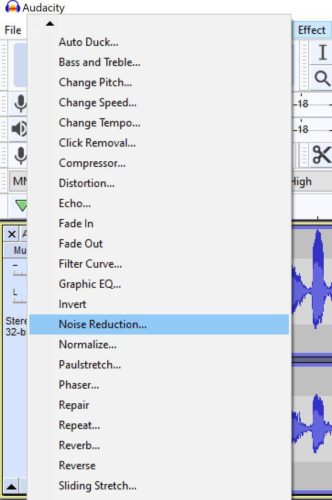
Åbn boksen, og du vil se dette:
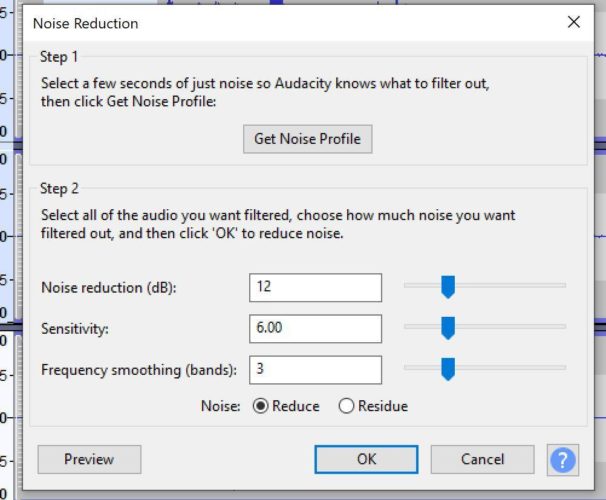
Tryk nu på “få Støjprofil”
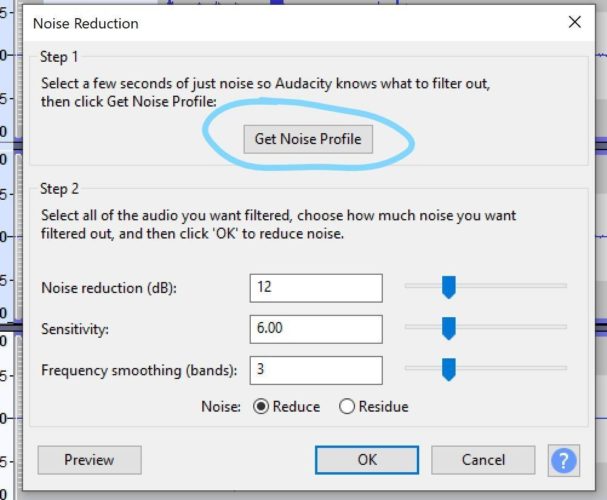
du kan nu vælge hvilken del af lydsporet du vil fjerne baggrundsstøj fra. Jeg vil foreslå hele sporet, men hvad du vil gøre er fantastisk. Vælg lydsporet, genåbn støjreduktion og klik på “Reducer” nederst. Boom. Ren skifer at arbejde med. Fjern al baggrundsstøj fra din optagelsesfil!
trin To: brug udligningen til at øge basen på tværs af Vokalfrekvenserne
hos kvinder er frekvensområdet omkring 165 gange til 255 timer. Hos mænd er det lidt lavere, 85 HS til 155 HS normalt. Dette giver dig et mere specifikt interval til at rode med det, så du ikke lægger masser af tid og kræfter i intervaller, der virkelig ikke påvirker stemmekvaliteten.
Klik på effektlinjen øverst i grænsefladen. Vælg Grafisk EKV fra rullemenuen, og dette er hvad du ser:
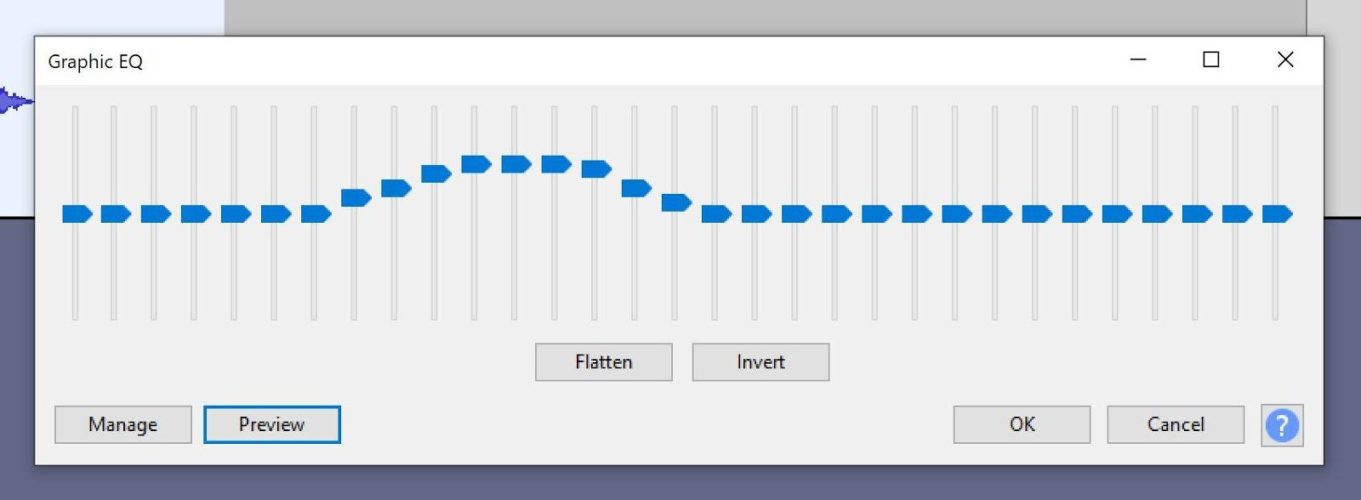
uanset hvad programmet indstiller som standardkurve, skal du justere det ud fra kravene. Kurven ovenfor er indstillet til at optimere en kvindelig sangstemme.
der er en forhåndsvisningsfunktion på hver effekt. Klik på den og juster kurven i overensstemmelse hermed. Du vil altid have en gradvis kurve i modsætning til lige, blokerede overgange.
baseret på hvilken type udstyr du bruger, kan du opleve, at bassen begynder at få gritty klingende, så også holde lydstyrken i tankerne.
Trin Tre: Dobbelt dit lydspor for dybde
du skal blot duplikere dit originale lydspor kan tilføje et niveau af dybde og interesse for din optagelse. Det giver dig også et andet sted at placere effekter. Sådan duplikeres et spor.
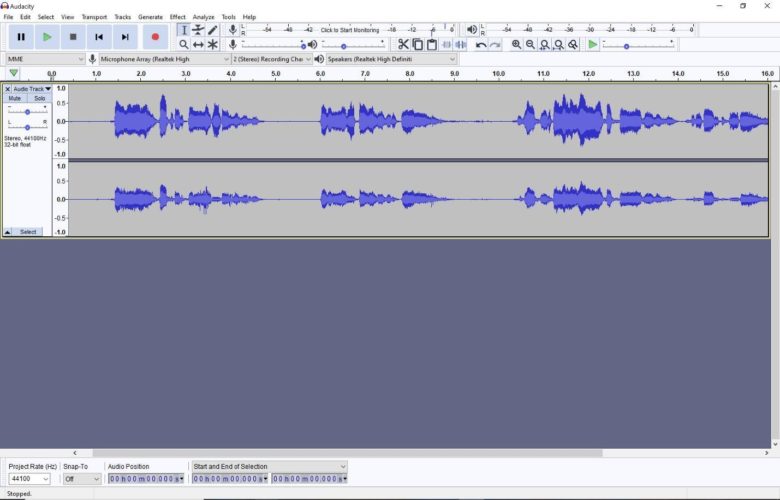
ovenfor er et enkelt stereospor. Denne er tilfældigvis af en sangstemme, men processen er den samme for at tale, og også for monospor optaget med en professionel mikrofon. Naviger op til” spor ” og Åbn rullemenuen. Vælg” Tilføj ny”, og vælg derefter, hvilken slags spor du vil tilføje. I dette tilfælde er der valgt et nyt stereospor.
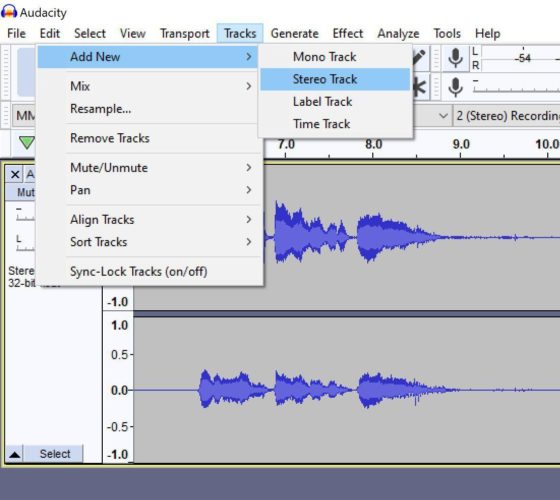
vælg derefter hele det forrige spor (husk, at hvis du kun vil fordoble visse dele af det originale spor, er det lige så let. Brug bare markøren til at vælge den ønskede del og kopiere/indsætte), Ctrl + C for at kopiere og Ctrl + V for at indsætte i det nyligt tilføjede spor. Det bør line sig op automatisk som dette:
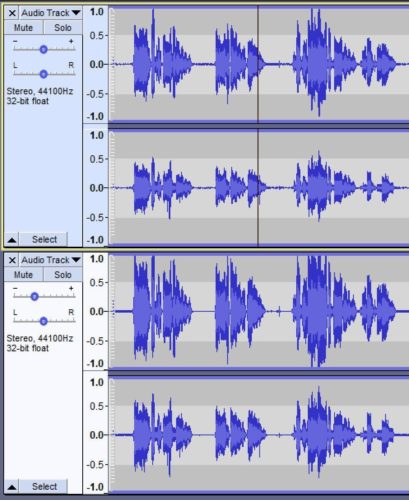
indsæt det nyligt tilføjede spor
nu hvor du har to spor at lege med, lad os gå videre til en anden fantastisk måde at tilføje interesse for et vokalspor. Denne effekt ændrer tonen og timingen af optagelsen lidt, tilføjer interesse uden at ændre den generelle fornemmelse.
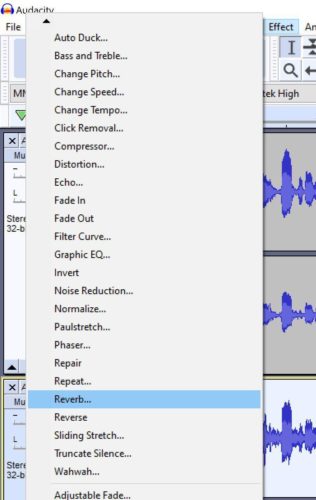
dette åbner Reverb Kontrolpanel
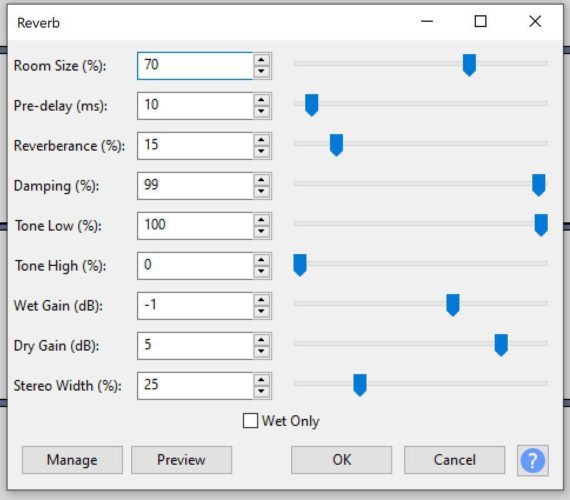
her er en hurtig guide til kontrollerne:
rumstørrelse ( % ): Dette angiver størrelsen på det” rum”, som vokalen er i. 100% er som en katedral eller et fodboldstadion. Jo højere værdi jo større rum og jo større efterklang.
- Pre-delay (ms): dette forsinker efterklangsbegyndelsen baseret på den indstillede værdi. Dette kan være vanskeligt, men hvis du tager det godt, kan det forbedre klarheden.
- efterklang (%): bestemmer, hvor længe efterklang varer efter den oprindelige lyd stopper. De større rumstørrelser vil have længere efterklangshaler.
- dæmpning (%): Giver en mere dæmpet effekt ved at holde efterklang fra at opbygge for meget. Det får også de høje frekvenser til at blive” absorberet ” hurtigere.
- Tone lav (%): hvis den er indstillet under 100%, holder den de lave frekvenser nede, hvilket skaber en “boomy” – effekt.
- Tone høj (%): hvis den er indstillet under 100%, holder den de høje frekvenser nede og skaber en “lys” effekt.
- våd forstærkning (dB): volumenjusteringen af efterklangskomponenten (den “våde”).
- Dry Gain (dB): volumenjusteringen for den oprindelige komponent (“dry”). Dette reducerer styrken af reverb.
- Stereo bredde (%): kun en indstilling for stereo spor, det indstiller bredden af effekten. Hvis denne effekt øges, forårsager den variation mellem venstre og højre kanal og skaber en mere åben effekt.
- kun våd: hvis dette er markeret, vil sporet kun indeholde den tilføjede efterklang og ikke det originale “tørre” spor.
brug af Kompressorfunktionen
dette værktøj får stille stemmer til at lyde højere, eller langt væk lyder stemmer tættere. Dette er godt for de professionelle derude, men godt for dem, der ikke har råd til en super dyr kvalitetsmikrofon også.
Vælg det spor, du vil komprimere, og klik derefter på effekt, og åbn kompressor
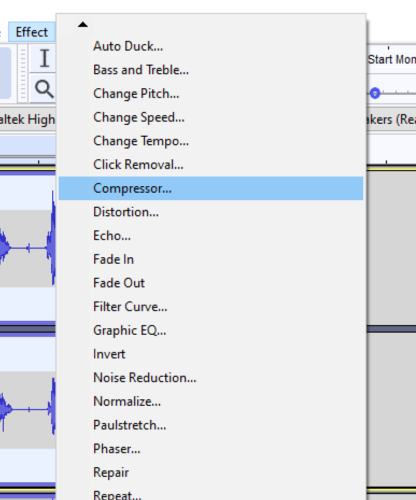
kontrollerne ser sådan ud:
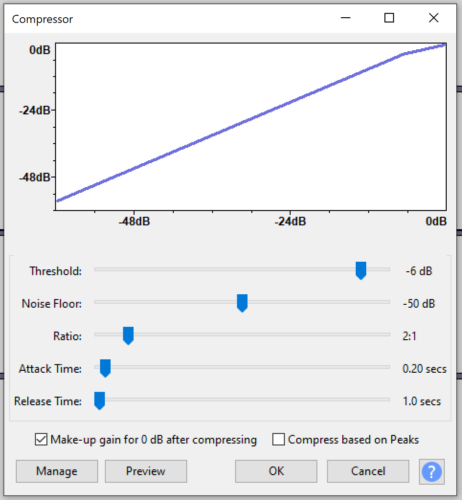
nogle kompressor tips:
jo længere venstre du flytter tærskelbjælken, jo mere baggrundsstøj hører du. Prøv at holde det mellem -15 til -18 dB.
prøv disse indstillinger for at lege med:
tærskel = -15 dB til-18db
Støjgulv = – 40db
forhold = 2.5:1
angrebstid = 1,5 til 1,9 sek
frigivelsestid = 10 – 12 sek
brug en begrænser til at holde dit dB-interval låst inde.
dette hjælper med at forhindre klipning, hvis du taler eller synger meget højt og derefter meget blødt.
åben begrænser på effekterne falder ned:
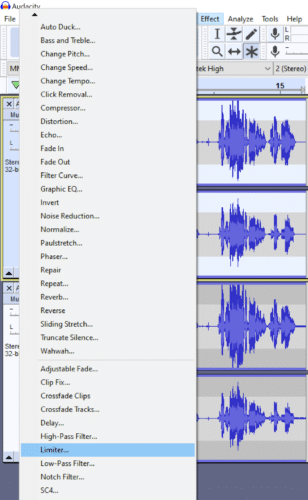
det åbner til denne boks:
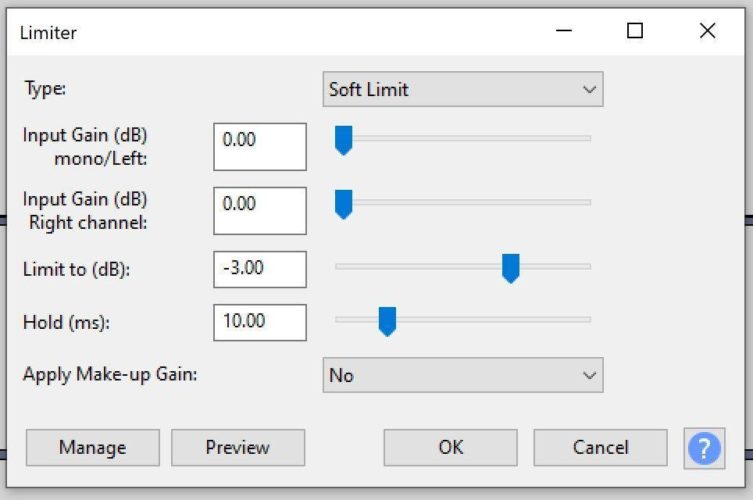
Vælg Hard Limit i øverste rulleliste for at indstille støjloftet. Jeg ville starte med -3.00 dB og et Hold på 3 ms og derefter lege med det. Dette er meget variabelt baseret på dit udstyr og hvor højt du vokaliserer!
det er nogle grundlæggende trin for at komme i gang med at gøre enhver lydsporoptagelsesfil lyd Stor. Som du kan se, Audacity har kapacitet til at gøre så meget mere, men selv med blot disse få funktioner kan du se, hvor kraftfuld og nem at bruge dette program er.
Hvad Hvis Jeg Gør Det Forkert?
først og fremmest er der ingen forkerte svar i den kreative proces. Du har frihed til at tilføje og trække fra og justere indstillinger alt hvad du ønsker for sporet af dine drømme. Men hvis du er bange for ulykker og lydoptagelse togvrag, ved, at Audacity har du dækket.
først og fremmest har du ubegrænset undos og redos i en sekvens. Du kan tilføje noget og straks fjerne det med en fortryd. Du kan lytte nøje til stemmen og beslutte, at du virkelig kunne lide det og gentage det. Ideen er at skabe din ideelle lydoptagelseslyd.
men hvad hvis noget går forfærdeligt galt? Gode nyheder: automatisk Crash Recovery er her for dig. Den medfølgende autosave opsving fil vil genskabe eventuelle ikke-gemte ændringer eller projekter.
du kan bare tilslutte din mikrofon igen og gå igen!
Endelige tanker
Audacity er et ideelt program til at opnå en bedre professionel lydoptagelse af din stemme.
der er også mange værktøjer inden for Audacity, som du kan gøre brug af.
der er en Audacity voice changer, der er flere Audacity redigeringsværktøjer, der er udligning Audacity for din lyd, og alle mulige andre måder at gøre din optagelse lyd stemme fil lyd fantastisk.
nøglen er at hoppe ind og bare få det til at ske!